IFM O3X130 3D camera Mode d'emploi
Vous trouverez ci-dessous de brèves informations pour O3X O3X120, O3X O3X130, O3X O3X16x, O3X O3X18x. Ces caméras 3D mesurent la distance entre la caméra et la surface grâce à la technologie temps de vol. Elles illuminent la scène avec une source infrarouge interne et fournissent des données tridimensionnelles via Ethernet. L'appareil est conçu pour une utilisation en intérieur et dans des environnements industriels, avec des paramètres de configuration pour le déclenchement, le mode d'enregistrement et le temps d'exposition.
PDF
Télécharger
Document
11489236 / 00
11 / 2022
Notice d'utilisation
Caméra 3D
O3X120
O3X130
O3X16x
O3X18x
FR
Contenu
1 Remarque préliminaire����������������������������������������������������������������������������������������4
1.1 Explication des symboles������������������������������������������������������������������������������4
1.2 Avertissements utilisés����������������������������������������������������������������������������������4
1.3 Notes légales�������������������������������������������������������������������������������������������������4
1.4 Information Open Source������������������������������������������������������������������������������5
2 Consignes de sécurité�����������������������������������������������������������������������������������������7
2.1 Classe de protection laser�����������������������������������������������������������������������������7
3 Fonctionnement et caractéristiques���������������������������������������������������������������������8
4 Fourniture������������������������������������������������������������������������������������������������������������8
5 Montage���������������������������������������������������������������������������������������������������������������9
5.1 Sélectionner le lieu de montage��������������������������������������������������������������������9
5.2 Préparer l'appareil pour la mise en service�������������������������������������������������10
5.2.1 Réduire la température de surface�����������������������������������������������������10
5.3 Installer l'appareil�����������������������������������������������������������������������������������������10
6 Raccordement électrique����������������������������������������������������������������������������������� 11
6.1 Schéma de branchement���������������������������������������������������������������������������� 11
6.2 Utilisation de plusieurs appareils�����������������������������������������������������������������12
7 Mise en service��������������������������������������������������������������������������������������������������12
7.1 Paramétrer l'appareil�����������������������������������������������������������������������������������12
7.2 Détection optimale de l'objet������������������������������������������������������������������������13
7.3 Installer le logiciel ifm Vision Assistant��������������������������������������������������������13
7.4 Connecter l'O3X1xx à ifm Vision Assistant �������������������������������������������������14
7.4.1 Ports requis����������������������������������������������������������������������������������������14
7.4.2 Matériel�����������������������������������������������������������������������������������������������14
7.4.3 Connecter automatiquement l'appareil�����������������������������������������������14
7.4.4 Connecter manuellement l'appareil����������������������������������������������������15
7.5 Fenêtre de surveillance�������������������������������������������������������������������������������15
7.6 Application���������������������������������������������������������������������������������������������������15
7.6.1 Régler la source trigger����������������������������������������������������������������������16
7.6.2 Régler le mode d'enregistrement�������������������������������������������������������16
7.6.3 Régler le temps d'exposition��������������������������������������������������������������17
7.6.4 Régler la fréquence de rafraîchissement des images prévue������������18
7.6.5 Régler les filtres����������������������������������������������������������������������������������18
2
7.7 Configuration appareil���������������������������������������������������������������������������������19
7.7.1 Général�����������������������������������������������������������������������������������������������19
7.7.2 Exporter les réglages��������������������������������������������������������������������������20
7.7.3 Importer les réglages��������������������������������������������������������������������������20
7.7.4 Installer une mise à jour du firmware��������������������������������������������������21
7.7.5 Réseau�����������������������������������������������������������������������������������������������22
7.7.6 NTP����������������������������������������������������������������������������������������������������22
8 Exemple de programmation������������������������������������������������������������������������������24
8.1 ifm3Dlib��������������������������������������������������������������������������������������������������������24
9 Maintenance, réparation et élimination��������������������������������������������������������������25
9.1 Nettoyage����������������������������������������������������������������������������������������������������25 FR
9.2 Remplacer l'appareil������������������������������������������������������������������������������������25
10 Homologations/normes������������������������������������������������������������������������������������25
11 Messages d'erreur�������������������������������������������������������������������������������������������26
11.1 Messages d'erreur lors de la mise à jour du firmware�������������������������������26
3
1 Remarque préliminaire
Ce document s'adresse à des personnes compétentes. Ce sont des personnes
qui sont capables – grâce à leur formation et expérience – d’envisager les risques
et d'éviter des dangers potentiels qui pourraient être causés par le fonctionnement
ou la maintenance de l'appareil. Le document fournit des informations sur
l'utilisation correcte de l'appareil.
Lire ce document avant l'utilisation afin de vous familiariser avec les conditions
d'utilisation et l'installation. Garder ce document pendant tout le temps d'utilisation
de l'appareil.
Pour une description détaillée du logiciel correspondant lire le manuel utilisateur et
la description des interfaces.
1.1 Explication des symboles
►
>
[…]
→
Action à faire
Retour d'information, résultat
Désignation d'une touche, d'un bouton ou d'un affichage
Référence croisée
Remarque importante
Le non-respect peut aboutir à des dysfonctionnements ou perturbations.
Information
Remarque supplémentaire.
1.2 Avertissements utilisés
ATTENTION
Avertissement de dommages corporels.
Danger de blessures légères, réversibles.
INFORMATION IMPORTANTE
Avertissement de dommages matériels
1.3 Notes légales
© Tous droits réservés par ifm electronic gmbh. Cette notice ne peut être
reproduite ou exploitée, même par extraits, sans l’accord d’ifm electronic gmbh.
4
Tous les noms de produits, les images, sociétés ou autres marques sont la
propriété de leurs titulaires.
1.4 Information Open Source
This product can contain Free Software or Open Source Software from various
software developers which is subject to the following licenses: General Public
License version 1, version 2 and version 3 (General Public License version 3
in conjunction with the GNU Compiler Collection Runtime Library Exception
version 3.1), Lesser General Public License version 2.1, Lesser General Public
License version 3, Berkeley Software Distribution (BSD-2-Clause, BSD-3-Clause,
BSD-4-Clause), MIT-License (MIT), Python Software Foundation License 2.0,
Pearl Artistic License and Artistic License 2.0, Microsoft Public License, Apache FR
Software License Version 1.0, 1.1 und 2.0, ISC License, libpng License, zlib
Licence, the Academic Free License version 2.1. For the components subject to
the General Public License in their respective versions the following applies:
This program is free software: you can redistribute it and/or modify it under the
terms of the GNU General Public License as published by the Free Software
Foundation. If version 1 applies to the software: either version 1 of the License
or (at your option) any later version; if version 2 (or 2.1) applies to the software:
either version 2 (or 2.1) of the License or (at your option) any later version; if
version 3 applies to the software: either version 3 of the License or (at your option)
any later version. The following disclaimer of the software developers applies
to the software components that are subject to the General Public License or
the implied warranty of MERCHANTABILITY or FITNESS FOR A PARTICULAR
PURPOSE. See the GNU General Public License and the GNU Lesser General
Public License for more details.
The responsibility of ifm electronic gmbh for ifm products, in the case of productspecific software, remains unaffected by the above disclaimer. Please note that
the firmware for the ifm products is in some cases provided free of charge.
The price of the ifm products has then to be paid for the respective device itself
(hardware) and not for the firmware. For the latest information on the license
agreement for your product please visit www.ifm.com
For binaries that are licensed under any version of the GNU General Public
License (GPL) or the GNU LGPL you may obtain the complete corresponding
source code of the GPL software from us by sending a written request to:
5
opensource@ifm.com or to ifm electronic gmbh, Friedrichstraße 1, 45128 Essen,
Germany.
We charge €30 for each request. Please write “source for product Y” in the memo
line of your payment. Your request should include (i) the name of the covered
binary, (ii) the name and the version number of the ifm product, (iii) your name and
(iv) your return address.
This offer is valid to anyone in receipt of this information. This offer is valid for at
least three years (from the date you received the GPL/LGPL covered code).
6
2 Consignes de sécurité
Cette notice fait partie de l'appareil. Elle fournit des textes et des figures pour
l'utilisation correcte de l'appareil et doit être lu avant installation ou emploi.
Respecter les consignes de sécurité. Utiliser l'appareil comme prévu.
Le montage et le raccordement doivent être conformes aux normes nationales et
internationales en vigueur. La personne qui installe l'appareil en est responsable.
Seuls les signaux indiqués dans les données techniques ou imprimés sur
l'appareil doivent être raccordés aux connexions.
L'appareil ne doit être ouvert que par le fabricant ou par une personne autorisée
par le fabricant.
FR
2.1 Classe de protection laser
ATTENTION
L'utilisation des commandes ou réglages ou l'exécution des procédures autres
que celles spécifiées dans les présentes exigences peuvent être la cause d'une
exposition à un rayonnement dangereux.
Lumière laser non visible ; APPAREIL A LASER DE CLASSE 1.
CEI 60825-1 : 2014
Panneau indicateur
7
3 Fonctionnement et caractéristiques
La caméra 3D O3X1xx est une caméra optique qui mesure point par point la
distance entre la caméra et la surface la plus proche avec la technologie temps de
vol. L'appareil illumine la scène avec une source lumineuse infrarouge interne et
calcule la distance à l'aide de la lumière réfléchie par la surface.
L'appareil fournit des données qui décrivent la scène capturée de façon
tridimensionnelle. Ces données de distance sont fournies via Ethernet pour être
évaluées par l'utilisateur. Le paramétrage de l'appareil s’effectue également via
Ethernet.
La sécurité de l’appareil est conçue pour l'emploi selon les conditions
environnantes suivantes :
• Utilisation à l'intérieur
• Altitudes jusqu'à 2000 m
• Humidité d'air relative jusqu'à 90 % au maximum, sans condensation
• Degré de salissure 3
En raison des exigences relatives aux émissions de parasites électromagnétiques,
l'appareil est destiné à l'utilisation dans les environnements industriels. L'appareil
n'est pas approprié pour l'utilisation dans des lieux de résidence.
L'appareil ne doit être utilisé que dans les conditions environnantes
indiquées dans la fiche technique.
4 Fourniture
• Caméra 3D O3X1xx
• Notice d'utilisation
► Contacter ifm electronic en cas d'un contenu incomplet ou endommagé de la
fourniture.
L'appareil est livré sans accessoires de montage ni de raccordement.
8
5 Montage
1
2
5
3
4
(1) : Appareil, monté
horizontalement
(2) : Angle
d'ouverture
(3) : Objet
(4) : Champ de vue
(5) : Distance entre
l'appareil et l'objet
5.1 Sélectionner le lieu de montage
Observer les instructions suivantes pour la sélection du lieu de montage :
► L'objet ③ doit se trouver dans le champ de vue ④.
> La taille du champ de vue est indiquée dans la fiche technique. La taille du
champ de vue dépend de la distance entre l'appareil et l'objet ⑤ : Le champ
de vue devient plus grand lorsque l’on augmente la distance.
► Eviter des réflexions directs du sol.
► Prendre en considération les tolérances pour le positionnement de l'objet.
► Pour définir la distance entre l'appareil et l'objet ⑤, prendre en considération
l'étendue de mesure de l'appareil.
> L'étendue de mesure est indiquée dans la fiche technique de l'appareil.
► Choisir une distance entre l'appareil et l'objet ⑤ aussi petite que possible.
> Avec une distance minimale, l'objet est détecté avec la résolution maximale.
► Eviter une forte lumière ambiante et les rayons solaires sur le lieu de montage.
> Un niveau de lumière ambiante (ayant un spectre solaire) au-dessus de 8 klx
cause des erreurs de mesure. En effet, uniquement la lumière infrarouge entre
800 et 900 nm est perturbante.
► Eviter des vitres transparentes entre l'appareil ① et l'objet ③.
> Les vitres transparentes réfléchissent une partie de la lumière, même si un
plateau de verre très propre est utilisé.
Si les instructions ne sont pas respectées, des erreurs de mesure sont
possibles.
9
FR
5.2 Préparer l'appareil pour la mise en service
INFORMATION IMPORTANTE
Suivant le mode de fonctionnement, les paramètres réglés et la connexion
thermique de l'appareil avec le support de montage, l'appareil peut s’échauffer.
La différence entre la température de surface de l'appareil et la température
ambiante ne doit dépasser 25 dégrés (selon CEI 61010-2-201). Prendre les
mesures suivantes :
► Réduire la température de surface (→ 5.2.1),
► adapter le mode de fonctionnement et les paramètres.
5.2.1 Réduire la température de surface
Prendre les mesures suivantes pour réduire la température de surface :
► Fixer l'appareil sur des pièces métalliques conduisant la chaleur.
> La fixation de l'appareil sur une grande surface métallique augmente
l'évacuation de la chaleur (par ex. dissipateurs ou profils en aluminium usuels).
► Réduire tout obstacle éventuel dans l'environnement de l'appareil et la densité
d'objets.
> Tout obstacle dans l'environnement de l'appareil et une grande densité d'objets
peuvent avoir des effets négatifs sur la convection (mouvement de l'air).
► Réduire le temps d'exposition, le taux d’images ou la distance maximale de
visibilité.
> La température de surface diminue si les paramètres sont réduits.
5.3 Installer l'appareil
Respecter les instructions suivantes pour le montage de l'appareil :
► Monter l'appareil avec 3 vis M3.
Les dimensions des trous sont indiquées dans schéma
d'encombrement : www.ifm.com
► Utiliser des protections contre la traction pour tous les câbles raccordés à
l'appareil.
10
6 Raccordement électrique
Respecter les remarques suivantes avant l'installation électrique.
INFORMATION IMPORTANTE
L'appareil doit être raccordé par un électricien qualifié. Respecter les données
électriques de la fiche technique.
Appareil de la classe de protection III (CP III).
L'alimentation électrique ne doit s'effectuer que via des circuits TBTP.
Pour des longueurs de câble > 30 m, utiliser une protection supplémentaire
contre des tenues au choc selon CEI 6100-4-5.
Avant le raccordement électrique mettre l'installation hors tension.
FR
6.1 Schéma de branchement
(1) Alimentation en courant
2 câbles, extrémités ouvertes
rouge U+ (24 V)
noirGND
(2) Ethernet
connecteur Ethernet RJ45
1 3 5 7
2 4 6 8
1
2
1TD +
2TD 3RD +
4non utilisé
5non utilisé
6RD 7non utilisé
8non utilisé
11
6.2 Utilisation de plusieurs appareils
Les appareils peuvent s'influencer mutuellement s'ils ne sont pas séparés
visuellement et s'exposent en même temps.
Fig. à gauche : 2 appareils
2
1
montés sur un robot.
Fig. en bas : 2 robots, chacun
avec 1 appareil, sont face à face.
(1) : Appareil, monté
1
horizontalement
(2) : Objet
2
1
1
Prendre les mesures suivantes pour réduire les erreurs de mesure :
► Déclencher les appareils l'un après l'autre avec un déclencheur logiciel via
l'interface process.
Cette méthode interne réduit considérablement d'éventuelles perturbations.
Cependant, des erreurs de mesure et des faibles tolérances sont possibles.
7 Mise en service
A la mise sous tension l'appareil est mis en service. Après 15 secondes, l'appareil
se trouve en mode d’évaluation dans lequel l'application sauvegardée est
exécutée.
7.1 Paramétrer l'appareil
Il y a plusieurs manières de paramétrer l'appareil :
• Logiciel ifm Vision Assistant (→ voir manuel utilisateur)
• ifm3Dlib (produit tiers, → https://github.com/ifm/ifm3d)
Exemple de programmation pour ifm3Dlib : (→ „8 Exemple de programmation“)
• ROS (produit tiers, → https://github.com/ifm/ifm3d-ros)
12
L'utilisation du logiciel ifm Vision Assistant et des informations détaillées sur le
principe de mesure de l'appareil sont décrites dans le manuel utilisateur.
Le manuel utilisateur est disponible sur : www.ifm.com
La bibliothèque ifm3Dlib et le wrapper ROS sont programmés pour le
compte d'ifm electronic. Les deux logiciels sont disponibles pour Linux sous
la licence Apache version 2.0.
7.2 Détection optimale de l'objet
Ci-dessous, les conditions qui mènent à un haut taux de détection d'objets sont
décrites.
FR
(1) : Appareil, monté
horizontalement
1
(2) : Zone sans
2
équivoque
3
4
(3) : Champ de vue
2
(4) : Objet
Un objet ④ est détecté de façon optimale si les conditions suivantes sont
satisfaites :
• L'objet est positionné dans le champ de vue ③.
• L'objet à détecter est l'objet le plus proche visible par l'appareil ① .
• La zone sans équivoque ② est libre d'objets (entrave etc.).
• La vitre avant de l'appareil est libre de salissures.
Si ces conditions ne sont pas satisfaites, des erreurs de mesure sont
possibles.
7.3 Installer le logiciel ifm Vision Assistant
► Décompresser le fichier zip d'ifm Vision Assistant sur le disque dur.
> Le répertoire décompressé ifm Vision Assistant contient tous les
fichiers nécessaires. Aucune installation n'est nécessaire. Aucuns droits
administrateurs ne sont nécessaires.
13
Le logiciel ifm Vision Assistant est disponible à titre gratuit sur :
www�ifm�com
7.4 Connecter l'O3X1xx à ifm Vision Assistant
7.4.1 Ports requis
Pour la connexion du logiciel ifm Vision Assistant, les ports suivants doivent être
autorisés :
• UDP : 3321
• TCP : 50010
• TCP / HTTP : 80 et 8080
Les pare-feux et routeurs existants dans le réseau doivent autoriser les
ports pour le logiciel ifm Vision Assistant�
7.4.2 Matériel
► Raccorder l'appareil à l'alimentation en tension�
► Raccorder l'appareil à l'interface Ethernet du PC via le câble Ethernet�
(1) : Alimentation
24 V
(2) : Appareil
(3) : Câble Ethernet
1
2
3
4
(4) : PC
7.4.3 Connecter automatiquement l'appareil
1� Démarrer l'application "ifmVisionAssistant"�
�
2� Cliquer sur
> Le logiciel ifm Vision Assistant recherche des appareils raccordés via Ethernet�
> Tous les appareils trouvés sont affichés dans une liste de sélection�
3� Cliquer sur le bouton de l'appareil trouvé�
> La connexion à l'appareil est établie�
14
Si le logiciel ifm Vision Assistant ne trouve aucun appareil :
► Vérifier la connexion du matériel et l'alimentation en courant (→ „7.4.2 Matériel“).
► Pour la recherche d'erreurs, raccorder le câble Ethernet de l'appareil
directement au PC�
► Connecter manuellement l'appareil (→ „7.4.4 Connecter manuellement l'appareil“).
7.4.4 Connecter manuellement l'appareil
1� Démarrer l'application "ifmVisionAssistant"�
2� Cliquer sur
�
3� Cliquer sur le bouton [Connexion manuelle]�
4� Dans la liste "Sélectionner le type d'appareil", sélectionner le type d'appareil
[Connexion manuelle O3X1XX]�
5� Saisir l'adresse IP de l'appareil dans le champ "Entrer l'adresse IP"�
L'adresse IP "192�168�0�69" est préréglée�
FR
6� Cliquer sur le bouton [Connexion]�
7.5 Fenêtre de surveillance
Dès qu'une connexion a été établie à l'appareil, le logiciel ifm Vision Assistant
démarre la fenêtre de surveillance�
Dans la fenêtre de surveillance, l'appareil est en mode de fonctionnement�
L'application en cours peut être surveillée, mais pas interrompue ou modifiée�
7.6 Application
Dans la fenêtre "Application", l'application de l'appareil raccordé est affiché et les
"Réglages d'images" sont réglés�
�
► Cliquer sur
> La fenêtre "Application" s'ouvre�
En passant de la fenêtre de surveillance à la fenêtre "Application", vous devez
confirmer l'arrêt de l'évaluation (du mode de fonctionnement) de l'appareil�
Sauvegarder les réglages d'images dans l'application avec le bouton
Quitter l'application avec le bouton
�
�
15
7.6.1 Régler la source trigger
Dans la liste "Trigger", la source trigger est réglée.
Les sources trigger suivantes peuvent être réglées :
Source
trigger
En continu
Interface
process
Description
Avec la source trigger "En continu", la fréquence de
rafraîchissement des images actuelle en fps est affichée
dans la fenêtre "Réglages d'images". La fréquence de
rafraîchissement des images est changée dans le champ de
saisie "Fréquence de rafraîchissement des images prévue". La
fréquence de rafraîchissement des images maximale dépend
du mode éclairage et du temps d'exposition.
L'appareil est commandé via l'interface process (par ex. PC).
7.6.2 Régler le mode d'enregistrement
Le mode d'enregistrement est réglé dans la liste "Mode d'enregistrement". Dans le
mode d'enregistrement, les caractéristiques d'une capture d'images sont réglées.
Le mode d'enregistrement "upTo30m_
moderate" est préréglé :
• Zone sans équivoque
"30 m"
• 2 fréquences de mesure
• 2 temps d'exposition
16
Le mode d'enregistrement se décompose comme suit :
• Longueur de la zone sans équivoque
• 1 fréquence de mesure : zone sans équivoque < "7m"
• 2 fréquences de mesure : zone sans équivoque >= "7m"
• 2 temps d'exposition
• 1 temps d'exposition
7.6.3 Régler le temps d'exposition
FR
Si un "mode d'enregistrement" avec 1 temps d'exposition est réglé, les réglages
suivants sont disponibles :
L'exposition simple est destinée aux
scènes avec une faible dynamique.
Le temps d'exposition est réglé en μs.
La valeur est changée via le curseur
ou saisie dans le champ.
Si un "mode d'enregistrement" avec 2 temps d'exposition est réglé, les réglages
suivants sont disponibles :
L'exposition double est destinée aux
scènes avec une dynamique élevée.
Le temps d'exposition est réglé en μs.
Le temps d'exposition plus long
est changé via le curseur "Temps
d'exposition" ou saisi dans le champ.
Le temps d'exposition plus court est
changé via le curseur "Rapport des
temps d'exposition" ou saisi dans le
champ.
17
7.6.4 Régler la fréquence de rafraîchissement des images prévue
Dans le champ "Fréquence de rafraîchissement des images prévue", la
fréquence de rafraîchissement des images à atteindre par l'appareil est réglée. La
"Fréquence de rafraîchissement des images prévue" est réglée en fps.
La fréquence de
rafraîchissement des images
maximale dépend du mode
d'enregistrement sélectionné et
du temps d'exposition.
7.6.5 Régler les filtres
Les filtres "Filtre spatial" et "Filtre temporel" optimisent la répétabilité.
La liste "Filtre spatial" contient les filtres
suivants :
Filtre
Description
Propriétés
Filtre
médian
Chaque point est remplacé par le
médian des points avoisinants.
Bon maintien des bords
La liste "Filtres temporels" contient les
filtres suivants :
18
Filtre
Description
Filtre
adaptatif
exponentiel
Une valeur moyenne pondérée est calculée sur des images
successives� Les images nouvelles prévalent sur les images
plus anciennes�
Le filtre peut seulement être utilisé avec la source trigger "En
continu"�
7.7 Configuration appareil
Dans la fenêtre "Configuration appareil", les réglages généraux de l'appareil
raccordé, du réseau et de la fonction NTP sont effectués�
FR
�
► Cliquer sur
> La fenêtre "Configuration appareil" s'ouvre�
En passant de la fenêtre de surveillance à la fenêtre "Configuration appareil",
vous devez confirmer l'arrêt de l'évaluation (du mode de fonctionnement) de
l'appareil�
7.7.1 Général
Dans la fenêtre "Général", les réglages généraux de l'appareil raccordé sont effectués�
Champ
Bouton
Description
Nom
–
Régler le nom de l'appareil
Description
–
Régler la description de l'appareil
Protection par mot
de passe
Désactivé
(standard)
Activer/désactiver la protection par mot
de passe
Si la protection par mot de passe
est activée, l'accès aux fenêtres
"Application" et "Configuration appareil"
est seulement possible après la saisie
du mot de passe�
Champ de
saisie
Champ modifiable pour saisir un mot de
passe
Activé
19
Champ
Bouton
Description
Réglages
[Exporter]
Exporte une copie des réglages et de
l'application sur le PC
(→ „7.7.2 Exporter les réglages“).
[Importer]
Importe une copie des réglages et de
l'application du PC à l'appareil
(→ „7.7.3 Importer les réglages“).
Mise à jour du
firmware
[Mettre à jour]
Installe une mise à jour du firmware
(→ „7.7.4 Installer une mise à jour du
firmware“)�
La version actuelle du firmware est
affichée près du bouton�
Réglages usine
[Remettre à
zéro]
Génère les réglages usine et efface tous
les réglages actuels�
Redémarrage
[Redémarrage] L'appareil redémarre�
Sauvegarder
Sauvegarde les réglages�
Abandonner
Abandonne les réglages�
7.7.2 Exporter les réglages
Les réglages du logiciel ifm Vision Assistant peuvent être exportés pour la mise à
jour du firmware ou le remplacement de l'appareil�
1� Cliquer sur le bouton [Exporter]�
> La fenêtre "Enregistrer sous" est affichée�
2� Saisir le "nom de fichier" pour l'exportation�
Les réglages exportés ont l'extension du fichier "�o3x1xxcfg"�
7.7.3 Importer les réglages
Les réglages exportés du logiciel ifm Vision Assistant peuvent être importés�
20
1. Cliquer sur le bouton [Importer].
> La fenêtre de sélection de fichiers s'ouvre.
2. Sélectionner le fichier à importer.
Les réglages actuels sont remplacés lors de l'import. Les réglages ont
l'extension du fichier ".o3x1xxcfg".
7.7.4 Installer une mise à jour du firmware
Le firmware de l'appareil peut être mis à jour avec le logiciel ifm Vision Assistant.
Les réglages sauvegardés dans l'appareil sont perdus par la mise à jour du
firmware. Avant la mise à jour du firmware, faire une copie de sauvegarde
FR
des réglages :
► Avant la mise à jour du firmware, exporter les réglages.
► Après la mise à jour du firmware, importer les réglages.
Les mises à jour du firmware sont disponibles sur : www.ifm.com
Mettre à jour le firmware :
1. Cliquer sur le bouton [Mettre à jour].
2. Confirmer la remarque par [Ok].
> La fenêtre de sélection de fichiers s'ouvre.
3. Sélectionner le fichier firmware.
Le ficher firmware a l'extension du fichier ".swu".
4. Cliquer sur le bouton [Ouvrir].
> La mise à jour du firmware est exécutée. Après une mise à jour du firmware
réussie, le message "Mise à jour du firmware réussie" est affiché.
Après la mise à jour du firmware, le logiciel ifm Vision Assistant rétablit la
connexion à l'appareil.
En cas de problèmes avec la mise à jour du firmware : (→ „11.1 Messages
d'erreur lors de la mise à jour du firmware“)
21
7.7.5 Réseau
Dans la fenêtre "Réseau", les réglages réseau de l'appareil raccordé sont réglés�
Champ
Bouton
Description
Activé
Activer/désactiver DHCP
Si DHCP est activé, l'appareil recueille
les réglages réseau du réseau�
DHCP
Désactivé
(standard)
Adresse IP
Champ de
saisie
Régler l'adresse IP de l'appareil�
"192�168�0�69" est préréglé�
Masque de sousréseau
Champ de
saisie
Régler le masque de sous-réseau du
réseau� "255�255�255�0" est préréglé�
Passerelle
Champ de
saisie
Régler la passerelle du réseau�
"192�168�0�201" est préréglé�
Adresse MAC
Adresse MAC
L'adresse MAC de l'appareil est affichée�
Sauvegarder
Sauvegarde les réglages réseau�
Abandonner
Abandonne les réglages réseau�
Après la sauvegarde des réglages réseau, le logiciel ifm Vision Assistant
rétablit la connexion à l'appareil�
7.7.6 NTP
Dans la fenêtre "NTP", l'horloge temps réel est réglée (Network Time Protocol)�
Dans l'appareil, une horloge temps réel est intégrée qui peut être synchronisée via
NTP� Si plusieurs appareils sont utilisés, NTP garantit que les horloges temps réel
des appareils sont synchronisées�
22
Champ
Bouton
Description
Activé
Activer/désactiver NTP
Si NTP est activé, l'appareil recueille la date
et l'heure du réseau�
Activer NTP
Désactivé
(standard)
Serveur NTP
Vert
Serveur NTP
Rouge
Serveur NTP
Gris
Serveur NTP
Adresse IP
Le serveur NTP réglé a répondu lors de la
dernière demande�
Le serveur NTP réglé n'a pas répondu lors
de la dernière demande�
Le serveur NTP réglé n'a pas encore été
demandé�
Adresse IP du serveur NTP réglé�
Ajouter le
serveur
Ajoute le serveur NTP�
Effacer
Efface le serveur NTP�
Nombre
maximal de
demandes
Champ de
saisie
Régler le nombre maximal de demandes�
Si le serveur NTP ne répond pas dans la
limite des demandes réglées, il sera ignoré
à l'avenir�
Heure actuelle
de l'appareil
Date et heure
Affichage de la dernière date et heure
sauvegardées sur l'appareil�
Sauvegarder
FR
Sauvegarde les réglages réseau�
23
Champ
Abandonner
Bouton
Description
Abandonne les réglages réseau�
8 Exemple de programmation
Utiliser de préférence ifm3Dlib pour l'accès à l'appareil sous Linux� La
bibliothèque a été testée et est l'implémentation de référence pour C++�
La bibliothèque est supportée par ifm electronic et la société Lovepark
Robotics� La licence Apache 2 permet l'utilisation commerciale�
8.1 ifm3Dlib
Un court exemple C++ comment adresser l'appareil avec ifm3Dlib est présenté cidessous�
auto cam = ifm3d::Camera::MakeShared();
auto fg = std::make_shared<ifm3d::FrameGrabber> ↲
(cam,(ifm3d::IMG_AMP|ifm3d::IMG_RDIS|ifm3d::IMG_CART));
auto img = std::make_shared<ifm3d::ImageBuffer>();
if (! fg->WaitForFrame(img.get(), 1000))
{
std::cerr << "Timeout waiting for camera!" << std::endl;
return -1;
}
pcl::io::savePCDFileASCII("point_cloud.pcd", *(img->Cloud()));
imwrite("amplitude.png", img->AmplitudeImage());
imwrite("radial_distance.png", img->DistanceImage());
Dans l'exemple l'appareil transmet les données� L'image d'amplitude et la distance
radiale des données sont sauvegardées comme fichier PNG� Les coordonnées
cartésiennes sont sauvegardées comme fichier PCL�
Un exemple détaillé est disponible sur : https://github�com/ifm/ifm3dexamples/blob/master/file_io/ex-file_io�cpp
24
9 Maintenance, réparation et élimination
Respecter les instructions suivantes :
► Ne pas ouvrir l'appareil. A l'intérieur de l'appareil il n'y a pas de composants
réparables par l'utilisateur. L'appareil ne doit être réparé que par le fabricant.
► Respecter la réglementation du pays en vigueur pour la destruction écologique
de l'appareil.
9.1 Nettoyage
Observer les instructions suivantes avant le nettoyage de l'appareil :
► Utiliser un chiffon propre et sans peluches.
FR
Si ces instructions ne sont pas respectées, des erreurs de mesure sur la
vitre avant, causées par des rayures, sont possibles.
9.2 Remplacer l'appareil
Lors du remplacement d'un appareil les paramètres sont perdus. Avant le
remplacement de l'appareil, faire une copie de sauvegarde des paramètres :
► Avant le remplacement, exporter les paramètres de l'appareil à remplacer.
► Après le remplacement, importer les paramètres dans le nouvel appareil.
Avec l'exportation et l'importation des paramètres il est possible d'équiper
plusieurs appareils rapidement avec les mêmes paramètres.
10 Homologations/normes
La déclaration de conformité UE est disponible sur :
www.ifm.com
25
11 Messages d'erreur
11.1 Messages d'erreur lors de la mise à jour du firmware
Si la mise à jour du firmware ne réussit pas, l'un des messages d'erreur suivants est
affiché :
Message d'erreur
Solution
► Changer les réglages réseau
de l'appareil en une adresse IP
statique�
> Après la sauvegarde des
réglages, le logiciel ifm
Vision Assistant essaiera
automatiquement de rétablir la
connexion�
1� Redémarrer le logiciel ifm
Vision Assistant�
�
2� Cliquer sur
> Le logiciel ifm Vision Assistant
recherche des appareils
raccordés via Ethernet�
3� Cliquer sur le bouton de
l'appareil trouvé�
> Le message "Mode de
récupération en cours" est
affiché�
4� Cliquer sur le message
"Installer d'autre firmware"�
5� Installer une mise à jour du
firmware
(→ „7.7.4 Installer une mise à
jour du firmware“)�
26
">
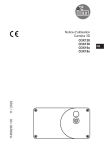
Lien public mis à jour
Le lien public vers votre chat a été mis à jour.
Caractéristiques clés
- Mesure de distance point par point
- Technologie temps de vol
- Source lumineuse infrarouge interne
- Données tridimensionnelles via Ethernet
- Paramétrage via Ethernet
- Utilisation en intérieur
Questions fréquemment posées
L'appareil peut être paramétré via le logiciel ifm Vision Assistant, ifm3Dlib ou ROS.
Les sources trigger disponibles sont 'En continu' et 'Interface process'.
Fixer l'appareil sur des pièces métalliques conduisant la chaleur, réduire les obstacles dans l'environnement de l'appareil et le temps d'exposition, le taux d’images ou la distance maximale de visibilité.